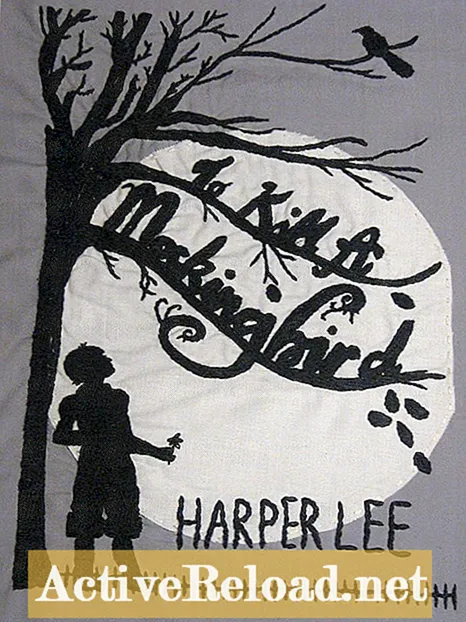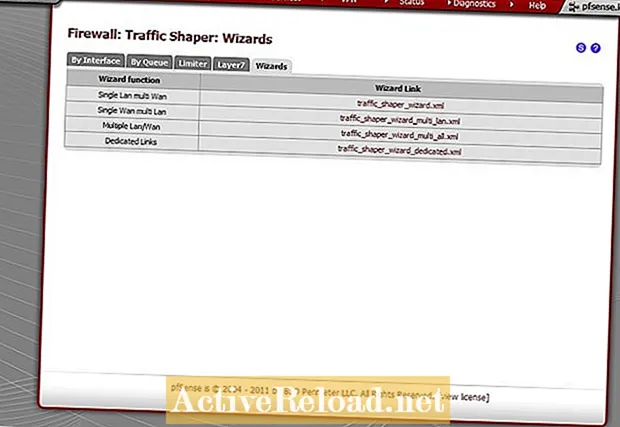Inhalt
- Löschen des Suchverlaufs aus Firefox
- Löschen des Suchverlaufs aus Google Chrome
- Löschen des Suchverlaufs aus dem Internet Explorer
- Löschen des Suchverlaufs aus Opera
- Löschen des Suchverlaufs aus Safari
- Löschen des Internetverlaufs mit CCleaner
- Ein kurzer Rückblick
- Lösungsschlüssel
- Fragen & Antworten
Dreamhowl spricht fließend Computerpflege, Einstellungen und soziale Netzwerke. Ihr Verständnis von grundlegendem HTML macht das Optimieren von Themen zum Kinderspiel!
Heutzutage ist der Datenschutz im Internet ein größeres Problem geworden, da mehr unserer Informationen über das World Wide Web verbreitet werden. Die meisten Browser speichern standardmäßig Ihren Suchverlauf sowie Ihre Cookies und persönlichen Anmeldungen. Es ist zwar dazu gedacht, die Verwendung des Browsers zu vereinfachen und Ihre bevorzugten Websites wiederzufinden, aber nicht jeder möchte, dass seine persönlichen Daten gespeichert werden. Durch Anpassen der Datenschutzeinstellungen eines Browsers können Sie entscheiden, an wie viele Ihrer Informationen sich Ihr Internetbrowser erinnern soll. Dieser Artikel soll Sie mit dem Löschen Ihres Suchverlaufs aus den gängigsten Webbrowsern von heute sowie mit Alternativen zum manuellen Löschen vertraut machen.
Löschen des Suchverlaufs aus Firefox
Firefox hat sich als einer der beliebtesten Webbrowser seiner Zeit erwiesen, läuft schneller als seine Gegner und bietet eine breite Palette an Browser-Plugins. Darüber hinaus verfügt Firefox über zahlreiche Datenschutzeinstellungen, mit denen Sie Ihren Verlauf, Cookies und mehr manuell und automatisch löschen können. Gehen Sie wie folgt vor, um nur Ihren aktuellen Browserverlauf zu löschen:
- Klicken Sie auf das Firefox-Menü "Firefox".
- Bewegen Sie die Maus über die Option "Verlauf"
- Klicken Sie auf "Zuletzt verwendeten Verlauf löschen".
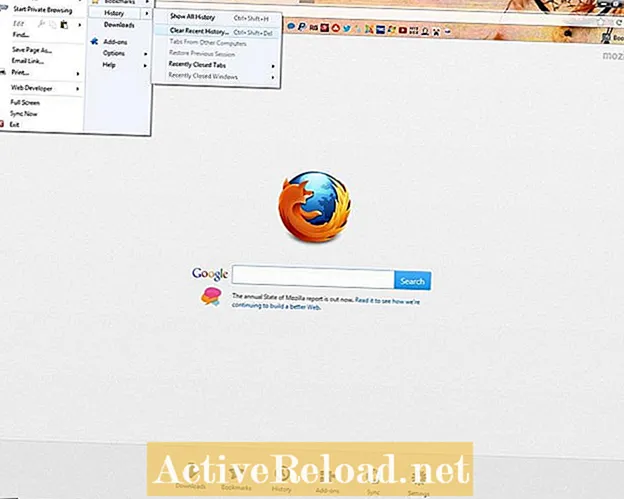
Mit Firefox können Sie Ihren Browserverlauf auch nach jeder Sitzung automatisch löschen lassen oder vom Browser überhaupt nicht aufzeichnen. Zusätzlich können Sie Kennwörter, aktive Anmeldungen und andere Informationen speichern oder bei Bedarf löschen. So greifen Sie auf diese Datenschutzeinstellungen zu:
- Klicken Sie auf das Firefox-Menü "Firefox".
- Bewegen Sie die Maus über den Abschnitt "Optionen"
- Klicken Sie auf Optionen
- Klicken Sie auf die Registerkarte "Datenschutz"

Hier können Sie die Optionen "Meinen Browser- und Download-Verlauf speichern" und "Meinen Such- und Formularverlauf speichern" deaktivieren. Wenn diese nicht markiert sind, kann Firefox Ihre Webseiten-Suchanfragen, Suchleistenabfragen und Downloads, die Sie während der Verwendung erhalten, nicht mehr nachverfolgen Feuerfuchs. "Verlauf löschen, wenn Firefox geschlossen wird", ein Kontrollkästchen mit drei Optionen darunter, ermöglicht es Ihnen außerdem, bestimmte Daten beim Schließen des Firefox-Browsers zu löschen, z. B. Browserverlauf, Cookies und Websiteeinstellungen. Mit Firefox können Ihre Privatsphäre und Ihre Suche wirklich persönlich gehalten werden.
Löschen des Suchverlaufs aus Google Chrome
Google Chrome ist ein neuerer Webbrowser mit weniger Datenschutzoptionen als Firefox, der jedoch wegen seiner Geschwindigkeit und minimalistischen Ansicht beliebt ist. Es gibt einige Optionen, um entweder Ihren Verlauf zu löschen oder zu verhindern, dass er gespeichert wird. Um nur Ihren aktuellen Browserverlauf zu löschen, müssen Sie:
- Klicken Sie auf das Menü (die drei Balken in der oberen rechten Ecke)
- Scrollen Sie nach unten und klicken Sie auf "Verlauf"
- Klicken Sie auf der neuen Registerkarte auf "Alle Browserdaten löschen".

Wenn Sie es vorziehen, Ihr Suchprotokoll überhaupt nicht zu speichern, sind Ihre Optionen begrenzt. Sie können jedoch einen speziellen Google Chrome-Modus namens "Incognito" verwenden. Durch die Verwendung von Incognito wird ein neues Google Chrome-Fenster geöffnet, in dem die angezeigten Seiten nicht in Ihrem Browser- oder Suchverlauf gespeichert werden. Darüber hinaus werden in diesem Modus keine Website-Cookies gespeichert. Ihre Lesezeichen und Downloads bleiben jedoch auch nach dem Schließen des Incognito-Fensters erhalten. So greifen Sie auf das Inkognito-Fenster von Google Chrome zu:
- Klicken Sie auf das Menü (die drei Balken in der oberen rechten Ecke)
- Scrollen Sie nach unten und klicken Sie auf "Neues Inkognito-Fenster".
- Die Verknüpfung zum Öffnen eines Inkognito-Fensters lautet STRG + UMSCHALT + N.
Löschen des Suchverlaufs aus dem Internet Explorer
Internet Explorer war der Standard-Webbrowser für alle Windows-Computer und -Geräte, bevor er durch Microsoft Edge ersetzt wurde. Obwohl der Browser bei Internetnutzern nicht immer beliebt ist, ist er im Laufe der Jahre gewachsen und hat sich verbessert. Das Menü-Setup ist etwas anders als bei Firefox, aber einfach. Gehen Sie wie folgt vor, um Ihren letzten Browserverlauf zu löschen:
- Klicken Sie auf das Internet Explorer-Menü (das Zahnradsymbol in der oberen rechten Ecke).
- Scrollen Sie nach unten und bewegen Sie die Maus über die Option "Sicherheit"
- Klicken Sie auf die Option "Browserverlauf löschen".

Wie Google Chrome verfügt auch Internet Explorer über eine eigene Registerkarte zum privaten Surfen mit dem Namen "InPrivate Browsing". Mit dieser Option können Sie im Internet surfen, ohne Ihren Suchverlauf, Cookies, temporäre Internetdateien und andere Daten zu speichern, und so vermeiden, Spuren zu hinterlassen. Um ein InPrivate Browsing-Fenster zu öffnen, müssen Sie:
- Klicken Sie auf das Internet Explorer-Menü (das Zahnradsymbol in der oberen rechten Ecke).
- Scrollen Sie nach unten und bewegen Sie die Maus über die Option "Sicherheit"
- Klicken Sie auf die Option "InPrivate Browsing".
- Die Verknüpfung zum Öffnen eines InPrivate Browsing-Fensters lautet STRG + UMSCHALT + P.
Löschen des Suchverlaufs aus Opera
Opera ist ein weniger bekannter Webbrowser, der für seine saubere und organisierte Benutzeroberfläche mehr Anerkennung verdient. Das Menü ist benutzerfreundlich und ermöglicht auch das schnelle und einfache Löschen Ihres Browserverlaufs. Um Ihren letzten Suchverlauf zu löschen, müssen Sie:
- Klicken Sie auf das Opera-Menü "Opera".
- Scrollen Sie nach unten und klicken Sie auf die Option "Verlauf"
- Klicken Sie auf der neuen Registerkarte auf die Ordner (nach Tagen geordnet) und klicken Sie auf "Löschen".

Opera bietet auch die Möglichkeit, alle mit dem Webbrowser verknüpften privaten Daten zu löschen, einschließlich Cookies, Kennwörter, Browserverlauf, Plug-In-Daten und mehr. Wenn Sie es vorziehen, alles mit einem Mausklick zu löschen, ist dies die beste Wahl. Gehen Sie wie folgt vor, um auf diese Option zuzugreifen:
- Klicken Sie auf das Opera-Menü "Opera".
- Scrollen Sie nach unten und bewegen Sie den Mauszeiger über die Option "Einstellungen"
- Klicken Sie auf "Private Daten löschen".
Löschen des Suchverlaufs aus Safari
Safari, der Standard-Webbrowser für Apple-Computer und -Geräte, ist ein weiterer Browser mit einer einfachen Benutzeroberfläche und einem recht benutzerfreundlichen Menü. Es gibt nur ein Menü zum Durchsuchen, und die Optionen sind im Wesentlichen unkompliziert. Um Ihren letzten Suchverlauf zu löschen, müssen Sie lediglich Folgendes tun:
- Klicken Sie auf das Safari-Menü (das Symbol in der oberen rechten Ecke).
- Scrollen Sie nach unten und klicken Sie auf die Option "Verlauf"
- Klicken Sie auf die gespeicherten Einträge und drücken Sie auf Ihrer Tastatur die Taste LÖSCHEN
- Sie können auch mit der rechten Maustaste auf die Einträge klicken und optional „Löschen“ auswählen
Wie die meisten anderen genannten Browser bietet Safari auch die Möglichkeit, im Internet zu surfen, ohne eine Spur Ihres Verlaufs zu hinterlassen. Safari verspricht, dass sich der Browser, während Sie "Privates Browsen" aktiviert haben, nicht an Ihren Verlauf, die von Ihnen besuchten Seiten oder Elemente zum automatischen Ausfüllen erinnert. Um auf diesen Modus zuzugreifen, navigieren Sie einfach zurück zum Safari-Menü und klicken Sie auf "Privates Surfen" im Gegensatz zu "Verlauf". Wenn Sie sich lieber keine Gedanken über Internetbrowser und Datenschutzoptionen machen möchten, stehen Programme zur Verfügung, mit denen Sie Ihren Internetverlauf zusammen mit anderen temporären Daten und unnötigen Dateien auf einmal löschen können. CCleaner ist eines dieser Programme. Unabhängig davon, ob Sie Internet Explorer, Firefox, Google Chrome, Opera oder Safari verwenden, kann CCleaner Ihre temporären Dateien, den Verlauf, Cookies und den Formularverlauf problemlos löschen. Darüber hinaus leert das Programm Ihren Papierkorb, löscht temporäre Dateien, die für Ihren Computer nicht mehr relevant sind, und durchsucht Ihre Registrierung nach Unstimmigkeiten. Am Ende kann das Löschen Ihres Browser- und Suchverlaufs ein Kinderspiel sein, sei es über Ihren Internetbrowser oder ein Reinigungsprogramm für externe Computer. Es spielt keine Rolle, ob Sie einen komplexen Webbrowser mit mehreren Optionen wie Firefox oder einen einfachen Browser mit weniger Optionen wie Google Chrome bevorzugen. Weitere Ihrer persönlichen Browsing-Informationen können privat bleiben. Wählen Sie für jede Frage die beste Antwort. Der Antwortschlüssel ist unten.


Löschen des Internetverlaufs mit CCleaner
Wenn Sie das CCleaner-Programm starten, haben Sie die Möglichkeit, Dateien auf der Registerkarte "Cleaner" zu analysieren. Auf diese Weise sehen Sie, wie viele Junk-Dateien und Internet-Dateien auf Ihrem Computer vorhanden sind, bevor Sie sie entfernen. Sie können diesen Vorgang einfach überspringen und stattdessen auf "Cleaner ausführen" klicken. Abhängig davon, wie oft Sie Ihren Browser verwenden, ob Ihr Browser so eingestellt ist, dass Ihre persönlichen Suchinformationen und andere Computeraktivitäten gespeichert werden, kann CCleaner möglicherweise nur wenig Speicherplatz von Ihrem Computer oder einen beträchtlichen Teil davon freimachen. Wenn Sie diesen Vorgang häufig abschließen, können Sie Ihren Computer blitzsauber halten.Ein kurzer Rückblick
Lösungsschlüssel
- Wahr
- Falsch
- Falsch
Dieser Artikel ist genau und nach bestem Wissen des Autors. Der Inhalt dient nur zu Informations- oder Unterhaltungszwecken und ersetzt nicht die persönliche Beratung oder professionelle Beratung in geschäftlichen, finanziellen, rechtlichen oder technischen Angelegenheiten.
Fragen & Antworten
Frage: Wie entferne ich ein Facebook-Konto, wenn ich mich nicht anmelden kann?
Antworten: Besuchen Sie die Seite des Kontos, das Sie löschen möchten, und klicken Sie oben rechts auf das Menü (drei Punkte). Klicken Sie auf "Bericht" und "Dieses Konto schließen". Facebook muss jedoch zuerst überprüfen, ob es sich um Ihr Konto handelt. Die Überprüfung kann einige Zeit dauern.